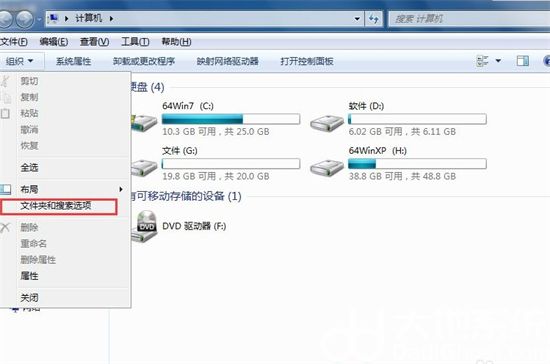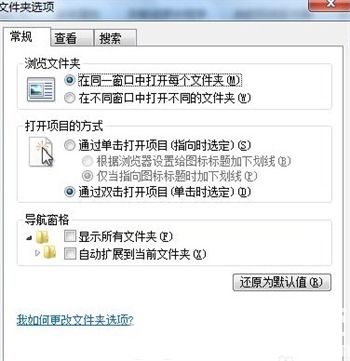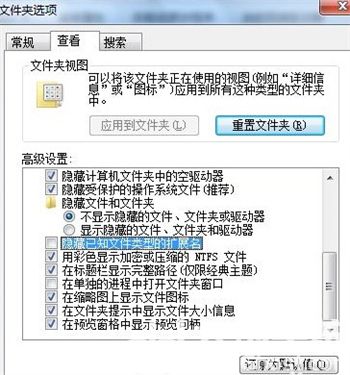win7显示后缀名怎么设置 win7显示后缀名设置方法
时间:2022-10-02
|
文章作者:残月
win7显示后缀名怎么设置是一部分用户想要知道的问题,后缀名是很多时候用户判断文件的方法,直观显示有利于快速判断,因此很多用户会想要知道显示后缀名设置方法,这里就给大家带来关于win7显示后缀名设置方法的内容,从而可以解决该问题,希望大家可以按照下面的步骤进行。
win7显示后缀名怎么设置
打开“计算机”,选择“组织”选项卡,进入“文件夹和搜索选项”。
在弹出的“文件夹选项”中,选择“查看”选项卡。
在“高级设置”中,拖动滚动条至底部,把“隐藏已知文件类型的扩展名”前面的勾去掉,点击“应用”,然后点击“确定”进行保存。
可以看见,原本桌面的TXT文件“系统”的后缀名已经显示出来了。
点击查看更多↓
软件下载
相关软件